Il arrive de temps en temps qu’un travail d’impression n’est pas traité par les Fenêtres et qu’il ne peut pas être supprimé en même temps; un coincé travail d’impression pour ainsi dire ce qui permet de bloquer tous les autres travaux d’impression en cours de traitement.
Même un redémarrage de l’ordinateur, le système ne sera pas se débarrasser de l’coincé travail d’impression qui en fait l’un des plus frustrant expérimenté lorsque vous travaillez avec le système d’exploitation.
Il existe cependant une méthode rapide et efficace pour supprimer collé des travaux d’impression de la file d’attente d’impression, de sorte que l’impression n’est pas plus bloquée.
Tout ce qui doit être fait est fondamentalement pour arrêter le service Spouleur d’Impression, supprimez le coincé travaux d’impression manuellement et redémarrer le service Spouleur d’Impression par la suite.
Cela peut être fait en utilisant la ligne de commande de Windows pour un maximum d’efficacité ou de l’interface de l’Explorateur Windows pour les utilisateurs qui préfèrent cliquez sur leur chemin à travers le processus.
Utilisation de l’interface graphique de l’approche que vous appuyez sur Windows-R, tapez services.msc et regardez pour le service Spouleur d’Impression. Cliquez-droit sur le service et sélectionnez arrêter dans le menu contextuel.
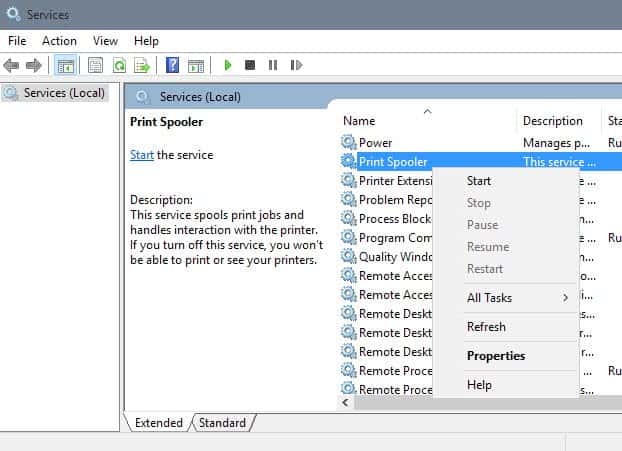
Cela va arrêter le Spouleur d’Impression de sorte que vous pouvez supprimer des travaux d’impression de la file d’attente. Garder la fenêtre ouverte que nous en avons besoin à nouveau de démarrer le service Spouleur d’Impression.
Maintenant, utilisez l’Explorateur Windows pour ouvrir le dossier %systemroot%system32spoolprinters et supprimer tous les fichiers qui se trouvent à l’intérieur. Une fois que c’est fait, il est temps de démarrer le service Spouleur d’Impression à nouveau.
Ceci est fait de la même manière qu’il a été arrêté.Cliquez-droit sur le service à nouveau dans le gestionnaire des Services et sélectionnez Démarrer depuis le menu contextuel pour le démarrer à nouveau. Si vous ne le faites pas, vous ne serez pas en mesure d’imprimer. Tous les travaux d’impression doit être révolu, et il devrait être possible de lancer de nouveaux travaux d’impression à nouveau.
Si vous préférez la ligne de commande vous pouvez exécuter les quatre commandes suivantes pour le même effet. C’est probablement une bonne idée d’ajouter à un lot de script que vous avez juste à cliquer sur le fichier pour l’exécuter et exécuter l’opération en une seule étape.
net stop spooler
del %systemroot%system32spoolprinters*.shd
del %systemroot%system32spoolprinters*.spl
net start spooler
Le script n’est exactement la même que la méthode manuelle. Les deux lignes dans le milieu de supprimer les travaux d’impression, la première s’arrête le service Spouleur d’Impression, le dernier commence à nouveau sur le système.